
Мазмұны:
- Автор John Day [email protected].
- Public 2024-01-30 10:26.
- Соңғы өзгертілген 2025-01-23 14:51.
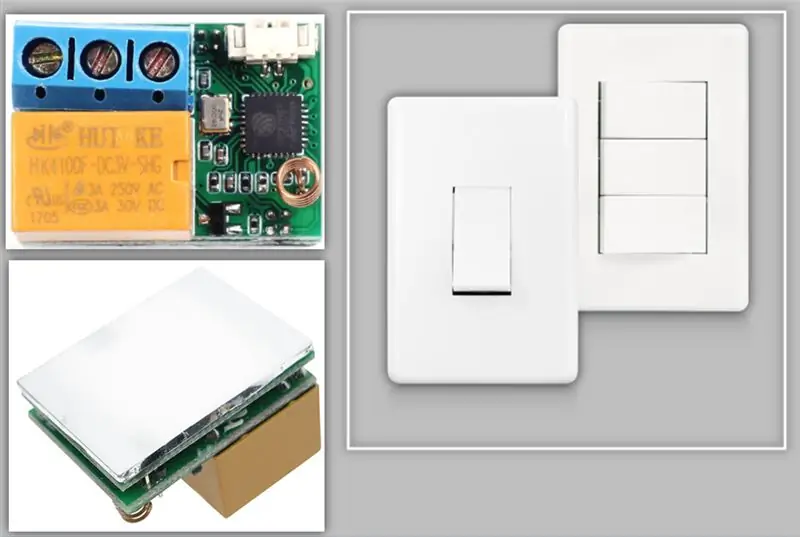

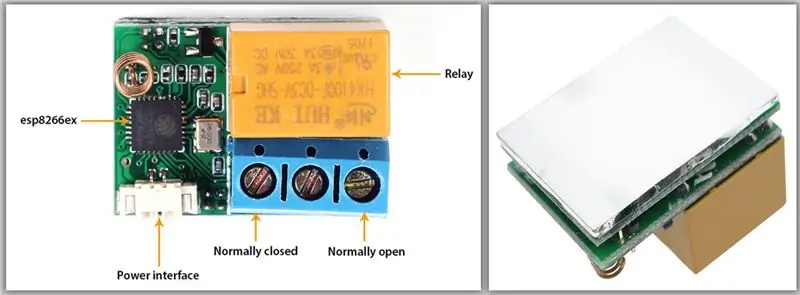
Лампаны сезімтал аймаққа немесе мобильді қосымшаға тигізу арқылы қосу немесе өшіру (мысал ретінде) ESP8266 Relay Touch / WiFi қосқыш модулін қолдану арқылы өте оңай болуы мүмкін. Heltec компаниясы шығарған, тек бір релесі бар, өте кішкентай 3см пластинаны коммутатор қорабының ішінде жасыруға болады, бұл оның дизайнын эстетикалық таза қалдырады. Бір фантастикалық деталь - бұл модульді бағдарламалаудың қажеті жоқ, себебі оның ендірілген бағдарламалық қамтамасыз етілген ESP8266 бар.
1 -қадам: Кіріспе
Модуль өте қарапайым және қуатты. Ол конфигурация үшін кіру нүктесін жасайды және сол жерден біз оны таңдаған маршрутизаторға қосулы күйінде қалдыра аламыз. Модуль, мысалы, шамға қосылатын релені басқарады.
Біз релені сезімтал аймаққа (модульдің артқы аймағы) тигізу арқылы немесе смартфон қосымшасы арқылы басқара аламыз.
2 -қадам: Негізгі мүмкіндіктер
• 3,3В - 5В кернеуде жұмыс істейді
• ESP8266EX чипі
• Flash 32 Мбайт
• WiFi 802.11 b / g / n / e / i
• Максималды жүктеме: 2A 270VAC / 60VDC
3 -қадам: Өтініш
• Тұрмыстық техника
• Үйдегі автоматтандыру
• Ақылды желі өндірісі
• Жарықты басқаруға арналған қосқыш
• Өндірісті автоматтандыру және басқару
4 -қадам: ESP8266 WiFi сенсорлық реле модулі
5 -қадам: демонстрация

Жинауда бізде екі қуат сымы бар. Бұл жағдайда біз 5В кернеуін қолданамыз. Сіз схеманың кішкентай екенін көре аласыз, және (мысалы) ол коммутатор түймесінің өлшеміне сәйкес келеді.
6 -қадам: Конфигурация: Қадам бойынша
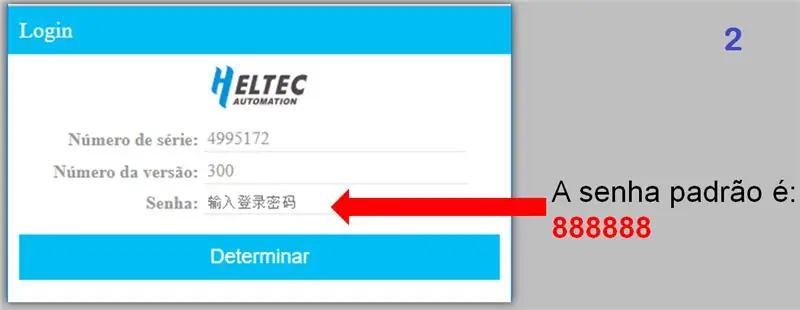
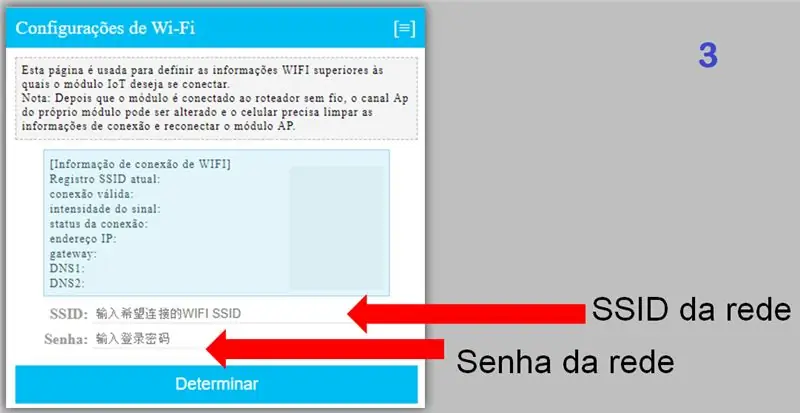


1. Жабдықты қосыңыз, сонда HELTEC_WiFi_Realy деп аталатын желі пайда болады. Оған компьютерден немесе смартфоннан қосылыңыз. Желінің құпия сөзі - heltec.cn
2. Браузерді ашып, URL мекенжайына IP 192.168.4.1 енгізіңіз, сонда сіз параметрлерді енгізу үшін LOGIN беті ашылады.
3. Кіруді орындағаннан кейін WiFi конфигурациясына арналған бет көрсетіледі. Модульге қосылғыңыз келетін желілік деректердің сәйкес өрістеріне енгізіңіз.
4. Желіні конфигурациялағаннан кейін құрылғы деректері көрінеді. Модуль қосылған желі дұрыс екенін тексеріңіз. Сонымен қатар, оның IP туралы біліңіз.
5. OK параметрімен біз модульді басқару үшін қосымшаны жүктеуіміз керек.
6. Орнатқаннан кейін смартфоныңыз конфигурацияланған модульмен бір желіде екеніне көз жеткізіңіз. Қолданбаны ашыңыз.
7. Модульге кіру үшін тіркелгі деректерін енгізіңіз. Конфигурацияланған модульдің IP мекенжайын енгізіңіз және оны желіде іздеу үшін үлкейткіш әйнекті басыңыз.
8. Модульді таңдағаннан кейін оның өрісі көрсетілген өрісте оның коды пайда болады.
9. КІРУ аяқталғаннан кейін келесі экран пайда болады. Әдепкі бойынша, бұл екі белгіше экранда пайда болады. Модульді басқару экранын ашу үшін екеуінің біреуін басыңыз.
10. Модульді басқару экраны.
7 -қадам: Файл
PDF жүктеу
Ұсынылған:
ESP-01 бар үйдегі автоматтандырылған WiFi жарық қосқышы және басу түймесі бар реле модулі: 7 қадам

ESP-01 бар үйдегі автоматтандырылған WiFi жарық қосқышы және басу түймесі бар реле модулі: Осылайша, алдыңғы нұсқаулықта біз ESP Flasher көмегімен Тасмота көмегімен ESP-01 бағдарламалап, ESP-01-ді Wi-Fi желісіне қосқан болатынбыз. Енді біз оны бағдарламалауды бастай аламыз. Wi -Fi немесе түйменің көмегімен жарық қосқышты қосу/өшіру үшін
Bluetooth қашықтан басқарылатын жарық қосқышы - жаңарту. Жарық қосқышы әлі де жұмыс істейді, қосымша жазу жоқ.: 9 қадам (суреттермен)

Bluetooth қашықтан басқарылатын жарық қосқышы - жаңарту. Жарық қосқышы әлі де жұмыс істейді, қосымша жазба жоқ. 2017 жылдың 25 қарашасын жаңарту - бұл жобаның киловатт жүктемені басқара алатын жоғары қуатты нұсқасы үшін BLE -ді жоғары қуатты жүктемеге ауыстыруды қараңыз - Қосымша сым қажет емес Жаңартылған 15 қараша 2017 ж. - Кейбір BLE тақталары / бағдарламалық қамтамасыз ету стектері
Автоматты пернетақта мен тінтуір қосқышы - USB ағынының қосқышы: 5 қадам

Автоматты пернетақта мен тінтуір қосқышы - USB Upstream қосқышы: Бұл жобада біз екі компьютер арасында оңай бөлісуге мүмкіндік беретін автоматты пернетақта мен тінтуір қосқышын жинайтын боламыз. Бұл жобаның идеясы менің қажеттілігімнен туындады, кез келген уақытта екі компьютер бар. менің зертханалық үстелім. Көбінесе бұл менің Д
Firefox -ты қалай керемет және керемет етіп жасауға болады !!!: 8 қадам

Сіздің Firefox -ты қалай керемет және керемет етіп жасау керек !!!: Бұл нұсқаулықта мен сізге өзіңіздің Firefox -ға қалай керемет көрініс беру керектігін көрсетемін. Тегін!! Сонымен қатар, Mozilla қондырмалары сайтында қауіпсіз! Бұл менің бірінші нұсқаулығым, сондықтан пікір қалдырыңыз, менің нұсқаулығым жақында buzztrack -те пайда болды
Керемет түймелермен басқарылатын керемет жылжымалы беріліс (жалғасы бар): 9 қадам

Керемет түймелермен басқарылатын керемет жылжымалы беріліс (жалғасы бар): Эддо Стернмен UCLA Design Media Arts үшін физикалық / электронды ойын дизайны. Бұл нұсқаулық толық емес. Жоба әлі де жалғасуда
